苹果手机是如何将大量照片传给电脑的
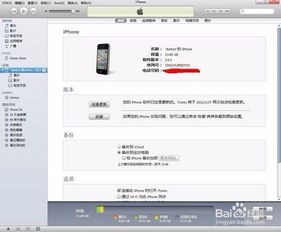
标签:apple照片,照片传送
将照片转发到Widows。
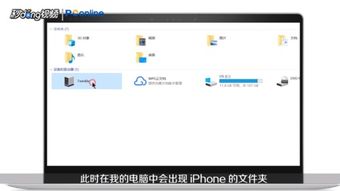
使用Widows,可以按照以下步骤将照片从苹果传到个人电脑。
1.将苹果手机连接到电脑,解锁。
2.电脑会自动打开苹果的“照片”应用。
3.选择“照片”应用左上角的“导入”。
4.在弹出窗口中选择要导入的照片。
5.点击“已选择的输入”。
将照片传送到Mac电脑。
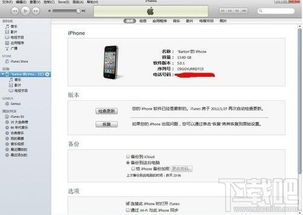
在Mac上,你可以按照以下步骤将照片从苹果传到电脑。
1.将苹果手机连接到Mac。
打开“照片”应用程序。
3.照片”应用程序会自动检测你的手机。
4.在侧边栏选择苹果手机。
5.点击“导入所有新照片”。
使用iCloud照片流
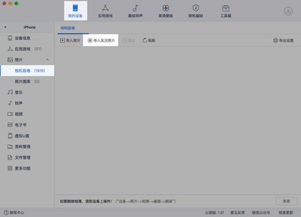
另一个将照片批量传送到电脑的方法是iCloud照片流。这种方法需要苹果手机和电脑连接到同一个iCloud账户。
1.用苹果手机,进入“设置”>“照片”。
2.启用iCloud照片。
3.在电脑上启动“照片”应用程序。
4.点击“文件”>“导入”>“iCloud照片流”。
5.选择要导入的照片。
标签:大量转发照片,苹果手机,电脑。
